CSRSS -Prozess.Exe- und Prozessorbelastung - Ursachen und Methoden zur Beseitigung des Problems

- 1207
- 278
- Jesper Ehrig
Wenn Sie Windows schon lange verwendet haben, haben Sie wahrscheinlich ein oder mehrere Programme begegnet, die die CPU stark beladen. Einige von ihnen sind nicht so häufig, andere werden fast automatisch in das System eingeführt. Einer der wenigen Fälle, in denen der Prozess das Betriebssystem für den Laufzeit -Clientserver, das als "CSRSS" bezeichnet wird, stark geladen werden kann.Exe ". Es steht in direktem Zusammenhang mit der Windows -Plattform und erfordert normalerweise minimale Ressourcen. Aber nicht in unserem Fall. Viele Benutzer berichten, dass sie nach Überprüfung der Aufgaben im Dispatcher einem seltsamen Prozess ausgesetzt sind, der 80-100% CP dauert. Fairerweise ist es wert, zu sagen, dass dies ein ziemlich ernstes Problem ist, sodass Sie es so schnell wie möglich loswerden müssen.

Problemen beim Laden des Prozessorprozessor -CSRSS lösen.Exe.
Was ist CSRSS.Exe
Was ist dieser CSRSS -Prozess.Exe? Er ist ein Controller der Win32 -Konsolen- und Streaming -Funktionen. Das Windows -API (Application Programming Interface) Win32 -System ist ein Textfenster, das von Programmen verwendet werden kann, ohne dass Grafiken angezeigt werden müssen. Was ist CSRSS.exe im Task -Manager? Normalerweise ist der Prozess in mehrere Strömungen unterteilt, die gemeinsam Ressourcen im Rahmen eines Prozesses verwenden und auf der Ebene von CP arbeiten. CSRSS.Exe hilft beim Erstellen und Entfernen von Flüssen nach Bedarf. Einige Teile der 16-Bit-Virtual-Umgebung MS-DOS und Windows 7 werden ebenfalls von der CSRSS-Datei gesteuert.
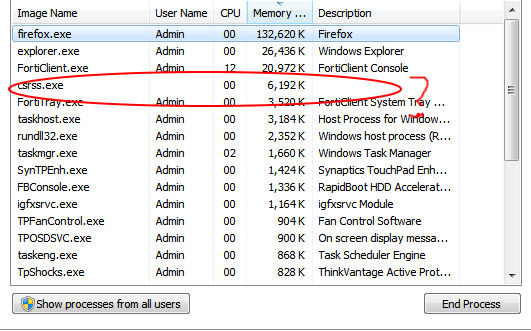
Ort der Programmdatei
CSRSS.EXE ist eine der Hauptkomponenten von Windows Systems (Subsystem für Kunden/Server -Ausführung), die für das Erstellen und Entfernen von Flows verantwortlich sind. Es ist Teil des Win32 -Subsystems im SO -genannten Benutzermodus - einem Speicherplatz, der sowohl für Komponenten als auch für Systemanwendungen verfügbar ist. Unabhängig von der Anzahl der Kopien von CSRSS.EXE Im System sollte sich das Programm im Systemordner befinden (C: \ Windows \ System32).
WICHTIG. Wenn der Ort des Prozesses unterschiedlich ist, ist es sehr wahrscheinlich, dass Sie mit einem böswilligen Code zu tun haben, der als Systemprozess getarnt ist.Standard CSRSS -Datei.EXE befindet sich in C: \ Windows \ System32. Dieser Prozess wurde erstmals in Windows NT vorgestellt. Es befindet sich nicht in Windows 98 oder anderen Windows -Betriebssystemen, die vor NT veröffentlicht wurden.
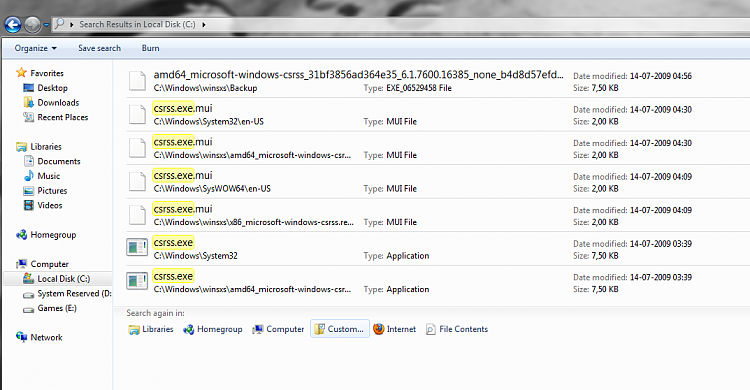
Warum CSRSS Service.Exe lädt den Prozessor
CSRSS ist die Benutzerumgebung des Win32 -Subsystems. Er verarbeitet den Benutzermodus von Windows -API- und Grafik -API -Aufrufen und übergibt sie an den Kern. Daher ist dies eine eher gefährdete Komponente (daher manifestieren sich verschiedene Probleme mit der Leistung darin). Gründe, warum CSRS.exe lädt den Prozessor stark, es kann viel geben. Zum Beispiel übermäßig großes Volumen und Füllen des Korbs. Bei modernen Discs ist die Standardkorbgröße zu groß und in den meisten Fällen wird 1-2 GB ausreichend sein.
Die Prozessorbelastung kann auch mit einer schlechten Verarbeitung von Metriken in den Programmen verbunden sein, die viele Schriftarten verwenden (normalerweise diese Textanwendungen oder Dokumente zum Bearbeiten von Dokumenten, Webbrowsern und anderen Programmen zum Anzeigen von Text, z. B. PDF). Wenn das Gerät von anderen Benutzern verwendet wird, überprüfen Sie den Start anderer Anwendungen. Einige Programme, die Flüsse in andere Prozesse einführen (z. B. ProcessExplorer) oder ein Capture -System (z. B. Firewalls) können schlecht mit anderen Programmen und CSRS interagieren.

Wie man feststellt, dass dies ein Virus ist
Zunächst müssen Sie sicherstellen, dass sich die Datei im richtigen Verzeichnis befindet. Starten Sie dazu den Task -Manager, drücken Sie die rechte Maustaste im Prozess und wählen Sie "Gehen Sie zur Anordnung der Datei" aus. Wenn der Leiter den Ordner C: \ Windows \ System32 öffnet, haben Sie es mit der üblichen Komponente des Systems zu tun. Ansonsten ist dies höchstwahrscheinlich ein Virus. Ein zusätzliches Testwerkzeug ist ein Antiviren. Starten Sie einen vollständigen oder tiefen Scheck, wonach die Bewerbung Ihnen mögliche Bedrohungen zeigt.
Wie man die Situation korrigiert
Beginnen wir mit der beliebtesten Ursache für CSRSS -Fehler.Exe. Systemprozesse beladen die CPU so hart. Es gibt wirklich andere mögliche Optionen für Probleme, wenn eines der Haupt -Windows -Dienste von Ihren Ressourcen abhängen, insbesondere von der CPU, aber meistens liegt der Grund im externen Faktor. Oder genauer gesagt jedes böswillige Programm. Angesichts dessen empfehlen wir Ihnen, entweder Windows Defender oder ein Drittel -Party -Antiviren -Tool zu verwenden. Betrachten Sie die Funktion des Scannens nach Viren, Fehlfunktionen und Fehlfunktionen anhand des Beispiels des Windows Defender:
- Öffnen Sie Windows Defender aus dem Feld Benachrichtigung.
- Klicken Sie auf den Schutz vor Viren und Bedrohungen.
- Klicken Sie auf die Schaltfläche "Neue Extended Scanning ausführen".
- Wählen Sie "Überprüfen der autonomen Verteidiger Windows".
- Klicken Sie auf "Jetzt Scannen durchführen".
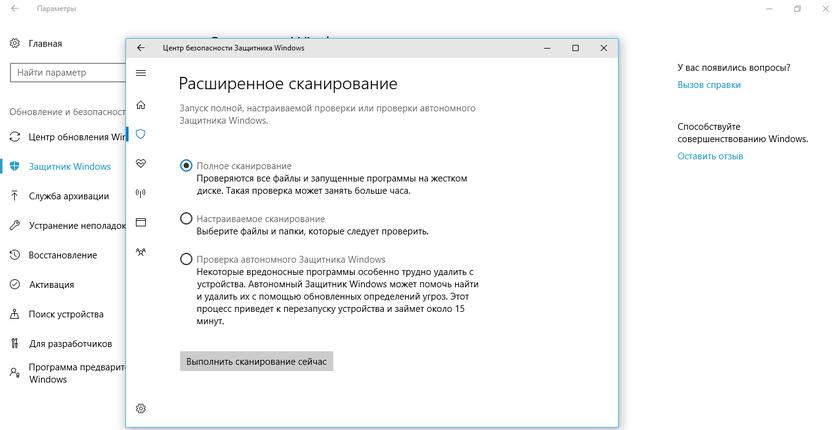
Viele lösten das Problem, indem sie einfach ihr Benutzerkonto gelöscht und ein neues erstellt haben. Da der Prozess der Ausführung eines Client -Servers teilweise mit dem Benutzerprofil zusammenhängt, ist das CPU -Laden nicht ungewöhnlich. Die Gründe für dieses unerwünschte Phänomen liegen in einer Infektion mit schädlichen Programmen, die in der Regel Systemdateien beschädigen oder sogar klonen können. Obwohl Ihr PC momentan nicht infiziert ist, kann der Schaden bereits verursacht werden.
Dies ist ein wichtiger Grund, das Benutzerprofil zu entfernen und ein neues zu erstellen. Ja, Sie müssen eine Sicherungskopie der Daten vornehmen und einige kleinere Dinge neu konfigurieren, aber das Problem sollte gelöst werden. Hier erfahren Sie, wie man es in ein paar einfachen Schritten macht:
- Geben Sie im Windows -Suchbereich das Bedienfeld ein und öffnen Sie es.
- Öffnen Sie die "Konten der Benutzer".
- Wählen Sie "Benutzerkonten" aus.
- Klicken Sie auf "Verwaltung eines anderen Kontos".
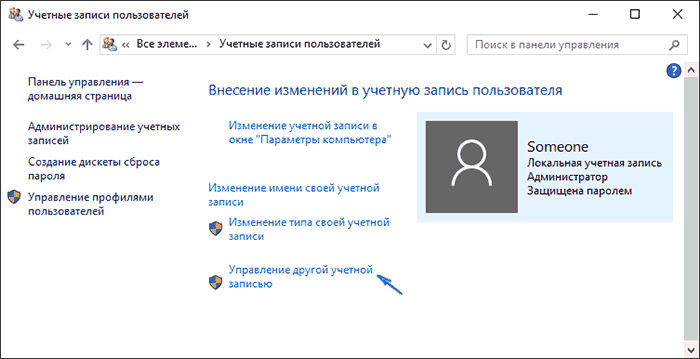
- Klicken Sie im Fenster "Computerparameter" "einen neuen Benutzer hinzufügen".
- Wählen Sie "einen Benutzer für diesen Computer hinzufügen".
- Geben Sie die Buchhaltungsdaten für das alternative Benutzerprofil ein und kehren Sie zum "Konto ändern" zurück.
- Öffnen Sie das neu erstellte Konto und klicken Sie auf "Ändern Sie die Art des Kontos".
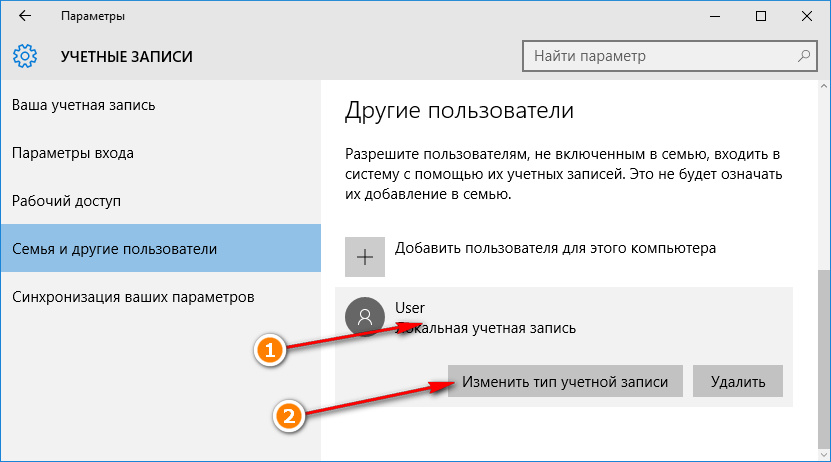
- Geben Sie ihr die Rechte des Administrators.
- Kehren Sie nun zurück und wählen Sie Ihr aktuelles Profil aus. Erstellen Sie Backup -Kopien von Dateien und Ordnern "Dokumenten" und "Desktop".
- Klicken Sie auf "Das Konto löschen" und dann "Dateien löschen".
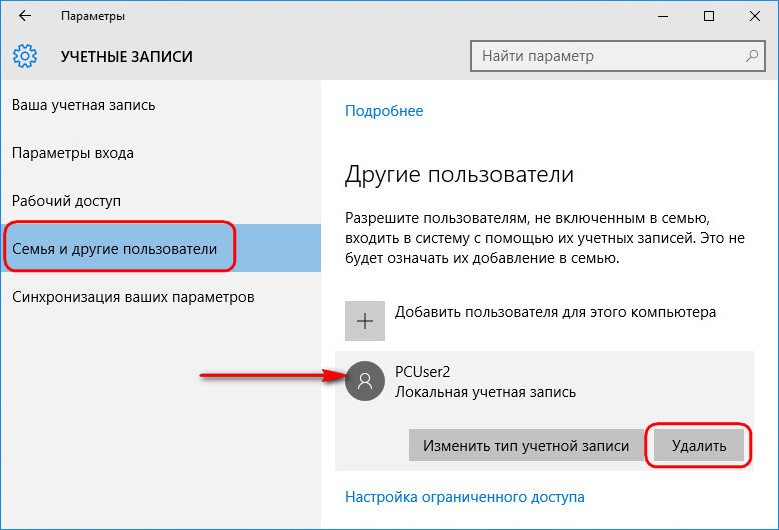
- Beenden Sie das System und geben Sie das neue Benutzerkonto ein.
- Geben Sie im Windows -Suchbereich "erweiterte Parameter" ein und wählen Sie "Die erweiterten Parameter des Systems anzeigen.
- Gehen Sie zur Registerkarte "zusätzlich".
- Klicken Sie im Abschnitt "Benutzerprofile" auf die Parameter ".
- Löschen Sie das Standardkonto und speichern Sie Änderungen.
- Laden Sie den Computer neu, geben Sie das neue Benutzerprofil ein und gehen Sie zum Task -Manager, um die Verwendung von CPU -CSRS zu überprüfen.Exe.
Als endgültige Option sollten Sie sich auf die Restaurierung beziehen. Oder genauer gesagt, "lassen Sie diesen PC fallen". Diese Option ähnelt einem Factory -Neustart, den wir normalerweise für Smartphones verwenden. Es stellt Windows 10 vollständig auf seine Anfangswerte wieder her, während die Daten beibehalten werden.
- Klicken Sie auf Win+I, um die Einstellungen anzurufen.
- Öffnen Sie das Fenster "Update und Sicherheit".
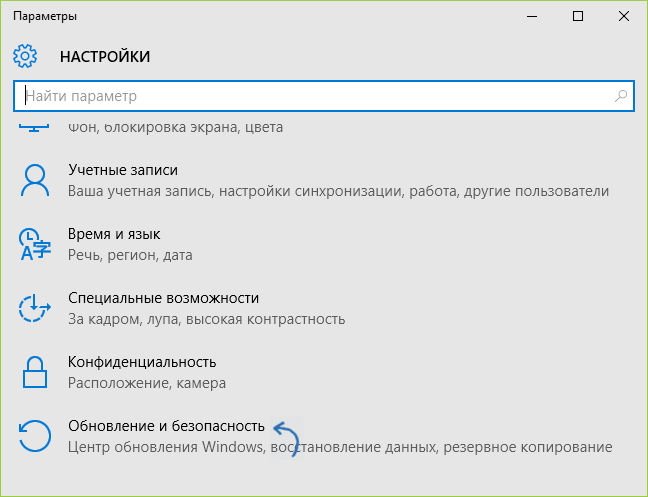
- Wählen Sie "Restaurierung".
- Klicken Sie im Abschnitt "Zurücksetzen dieses PCs" auf "Start".
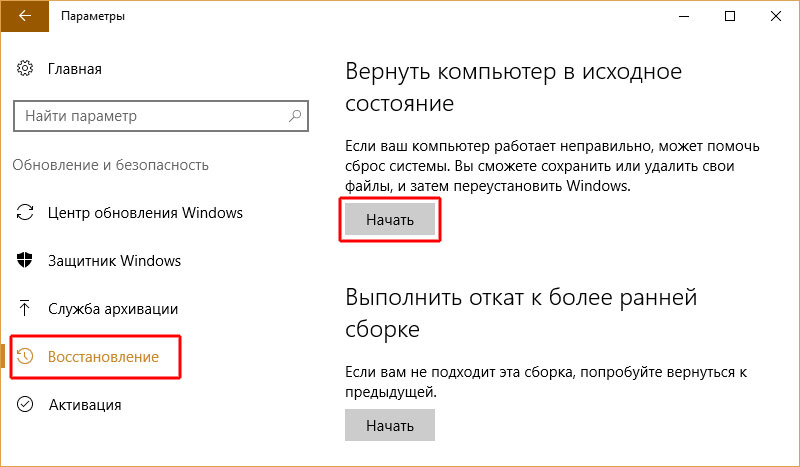
- Wählen Sie alle Dateien löschen und die Wiederherstellungsverfahren beginnt.
Die oben genannten Methoden werden sicherlich dazu beitragen, das Problem zu beseitigen, das dazu führt.Exe. Bei Bedarf kann eine vollständige Neuinstallation von Windows erforderlich sein. Wir hoffen, dass unser Artikel dazu beigetragen hat, den betrachteten Prozess zu verstehen, und jetzt können Sie leicht verstehen, warum er den Prozessor lädt.
- « Unabhängige Korrektur eines Fehlers von unzureichend freien Ressourcen für den Betrieb dieses Geräts
- Was ist die Funktion von Trim, seine unabhängige Inklusion/Ausnahme »

